


在使用Win11系统时,您可能会安装了一些不常用或不需要的软件,这些软件不仅占用了您的存储空间,还可能影响系统性能和运行速度。为了优化系统,卸载不需要的软件是必不可少的步骤之一。本文将向您介绍如何在Windows 11系统中卸载软件的方法,让您轻松清理不需要的程序,释放存储空间,并提升系统性能。
具体方法如下:
1、点击Windows图标,进入“设置”界面。
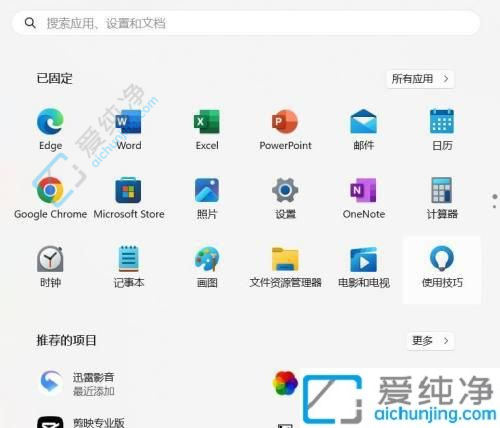
2、在系统设置中,选取“应用”选项,接着点击“已安装的应用”。
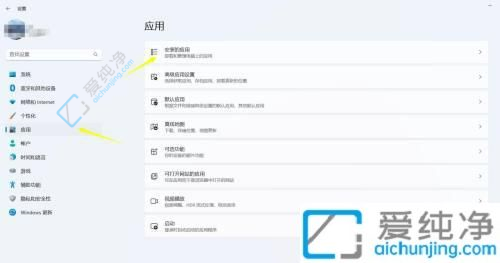
3、找到欲卸载的应用,点击其右侧选项,选择“卸载”,按照提示完成操作即可。
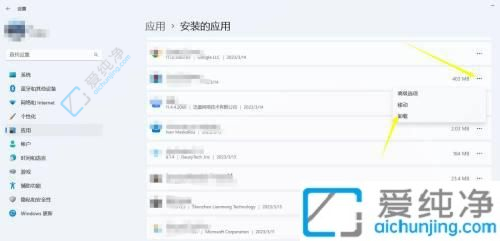
通过本文介绍的方法,您已经掌握了在Windows 11系统中卸载软件的步骤。定期清理不需要的软件可以帮助您释放存储空间,提升系统性能和运行速度。
| 留言与评论(共有 条评论) |